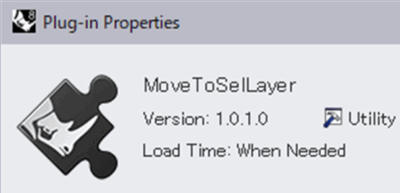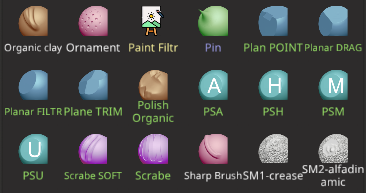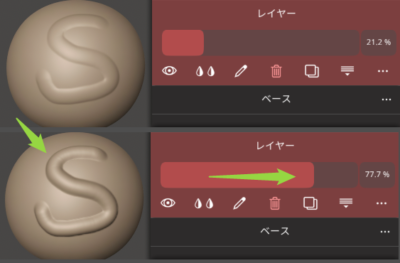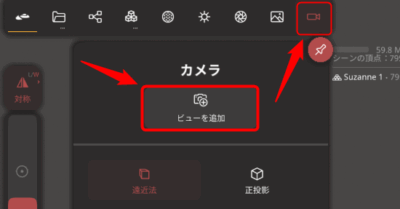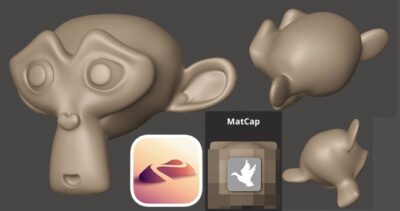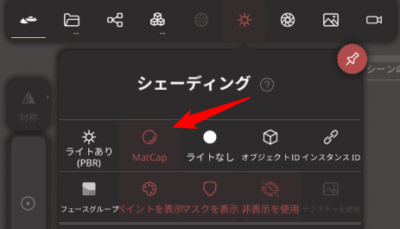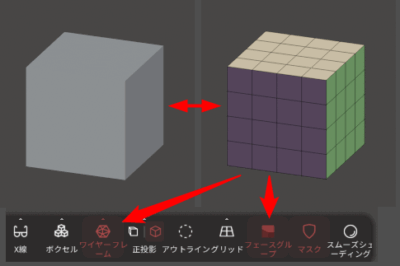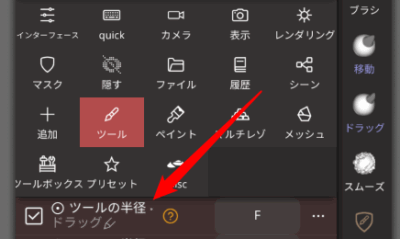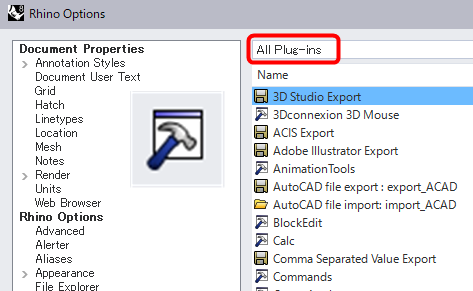
Rhino 3Dのプラグインには2種類のインストール方法があります。これはプラグインによってどちらの方法でインストールするかが事前に決められていて、ユーザーが選べるわけではありません。
ツールメニュー>パッケージマネージャーを使う場合
この場合はパッケージマネージャーでプラグインを探し出し、インストールや削除ができます。シンプルです。
 大和 司
大和 司ただし当方が開発しているプラグインはこの方法ではインストールできません。😭
YAMATO Tools製のプラグインのインストール手順
当方で開発しているプラグインは、パッケージマネージャーではインストールできません。インストール方法は以下の「ドラッグ&ドロップ方式(D&D方式)」で
ライノにインストールできます。
BOOTH, ArtStationなどでご購入いただけます😍
CまたはDドライブなど、PCのどこかに1つ、ご自身が決めた「Rhino 3D専用プラグイン置き場」フォルダを作成して下さい。
このフォルダは、以後、移動させないで下さい。もしインストール後にこのフォルダを移動させたりファイルをリネームすると、ファイルへのリンクが切れてライノ上でプラグインを使えなくなります。(再インストールで復元可能ですが。)
フォルダ配下に直接置いてもいいですし、ファイル名などの子フォルダを作ってその中に置いてもOK。



個人的にはファイルがごちゃごちゃになるリスクを避けるために、「ファイル名の子フォルダ」を作ってその中に.rhpファイルを置くこととオススメします👍
プラグインのインストールとしてはあまりメジャーではないインストール方法ですが、これでインストールできるんです。
コマンドが動作するか、マニュアルに従って動作確認して下さい。
インストールされたプラグインの確認方法
D&D方式のプラグインの場合、ツールメニュー>オプション①>プラグインを選択②
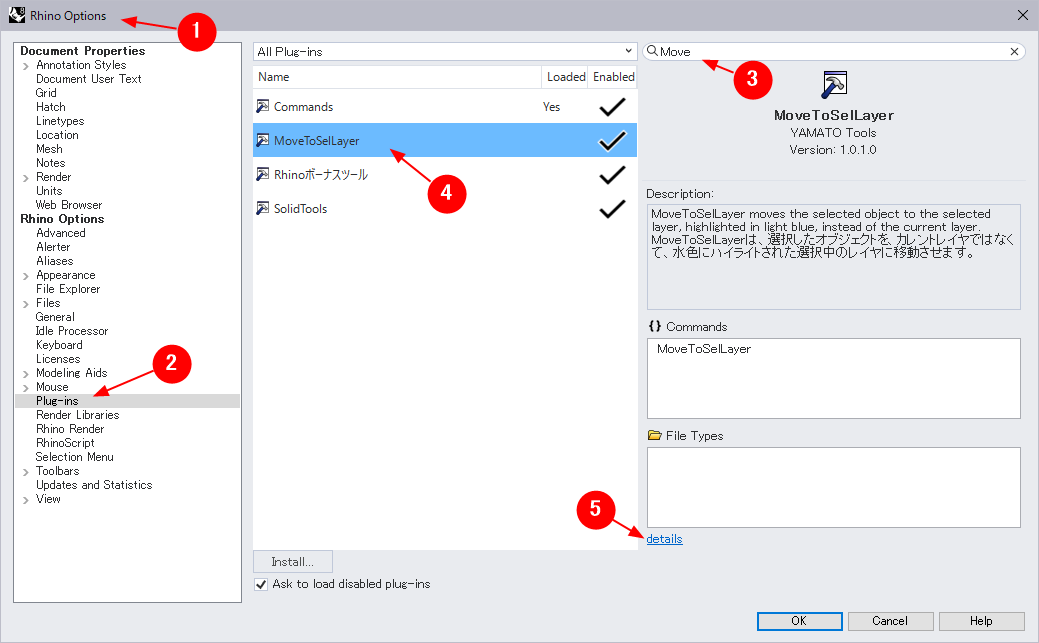
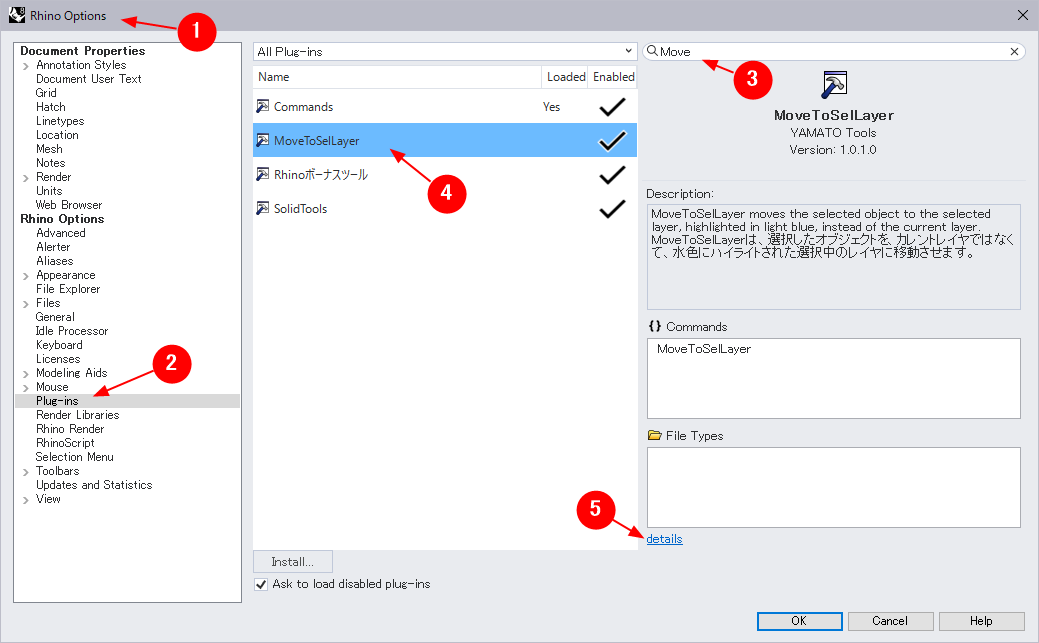
③の検索ウィンドウにプラグイン名の一部を入力すれば④のようにインストール済みプラグインが絞り込み検索されます。プラグイン名をクリックし、⑤の詳細をクリックします。
すると以下のように詳細情報が表示されます。
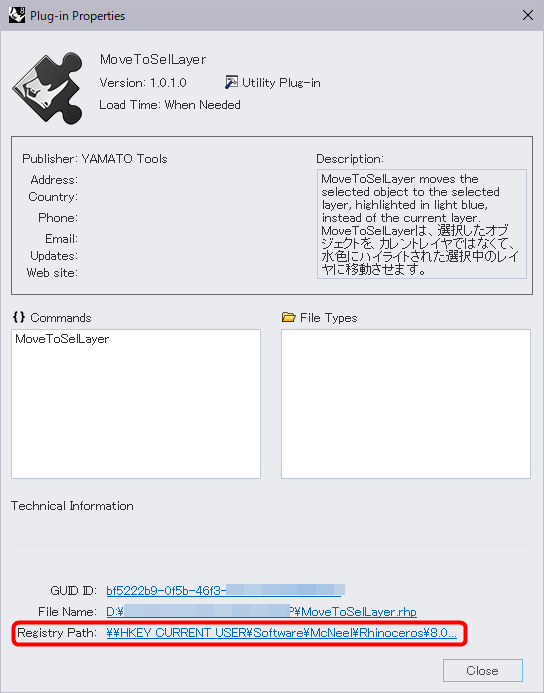
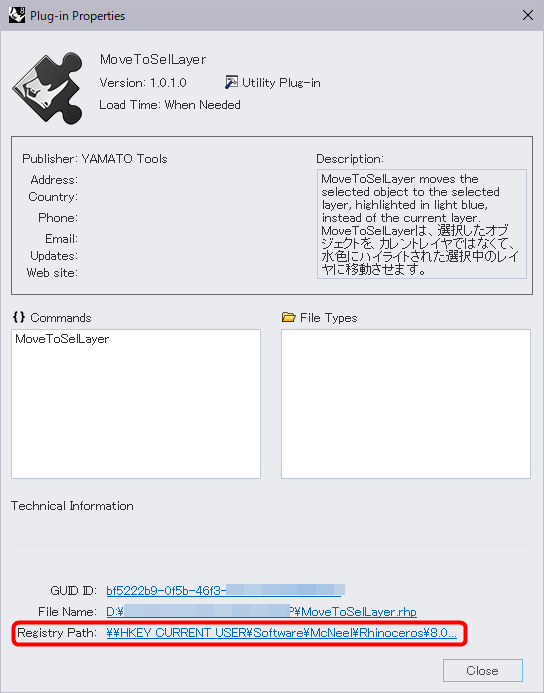
その場合にはRhino 3Dを終了させ、再びRhino 3Dを起動させます。そうすると上図のようにレジストリパスが表示されるはず。
- GUID IDは、プラグインごとに事前に割り振られた識別情報です。
- ファイル名はそのまま、フォルダパス+ファイル名情報です。もしファイルの位置を変えるとここがリンク切れとなってプラグインが正常動作しなくなります。その場合には再び.rhpファイルをRhino 3Dの3Dビューウィンドウ内にD&Dすれば、このファイル名情報が上書きされて復活します。
- レジストリパス、実はこれ、D&D方式でインストールした.rhpを完全にアンインストールする際に必要な情報です(後述)
プラグインのアンインストール(簡易版)
D&D方式のアンインストールは、簡易アンインストールと、完全アンインストールの2種類あります。
簡易アンインストール
Rhino 3D専用プラグインフォルダ内の.rhpファイルを削除するか、拡張子を.oldなどに変更するだけです。そしてRhino 3Dを再起動すれば、アンインストール完了です。



これはRhino 3D本体にはインストール情報が残っていますが、.rhpファイルがなければコマンドがRhino 3Dにロードされないため、プラグインリストにも表示されません。またコマンドヒストリにコマンドの一部を打ち込んでも、コマンドリスト候補にすら表示されません。
完全アンインストール
D&D方式のプラグインの完全インストールは、ユーザーがレジストリエディタを使って登録情報(キー情報)を手動で削除しなければなりません。レジストリエディタ上で誤ったキー情報を削除すると、Windowsが起動しなくなったり、他のソフトが壊れるリスクがあります。



本来はPCをバックアップを取ったあとで操作すべき重要な操作になります。不安な人は簡易アンインストールでとどめておいた方がいいかも。
なのでPCに詳しくないと思う人は、操作しない方が無難です。
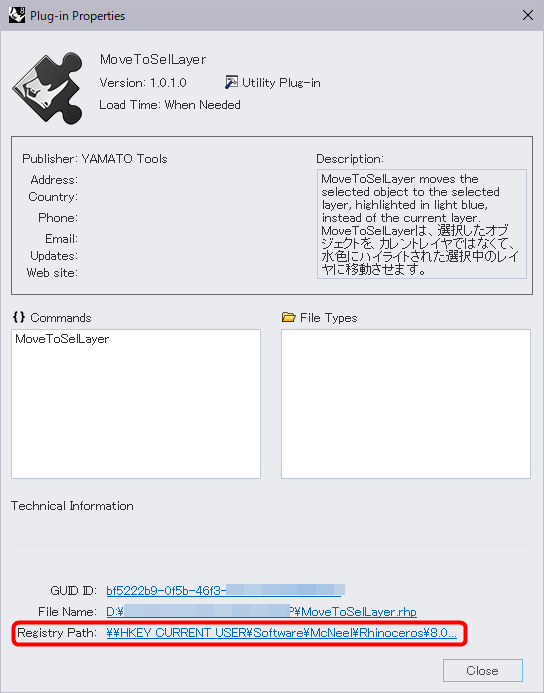
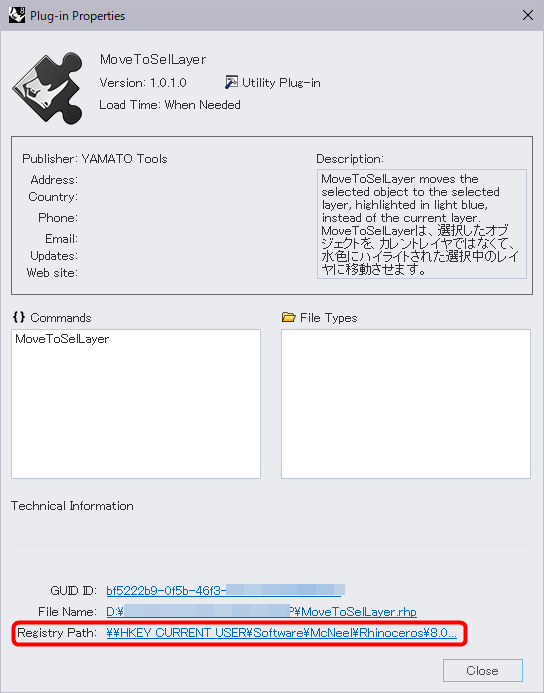
.rhpファイルを削除する前にライノを起動させておかないと上記画面を呼び出せなくなります。
上記のようなウィンドウが出てきます。
レジストリーパスがクリップボードにコピーされます。
先頭に¥マークが2つ記入されているはず。
¥¥HKEY_CURRENT_USER~を、¥HKEY_CURRENT_USER~にする。(説明上、全角の¥記号で説明していますが、実際には半角の¥マークです。)
必ず「コンピューター」をクリックすること。URLみたいな表示欄を「コンピューター」のみにするためです。
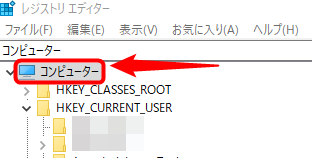
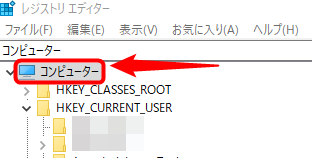
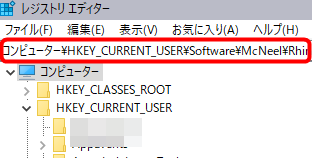
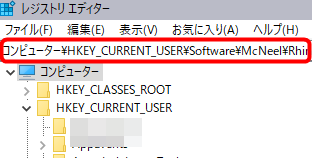
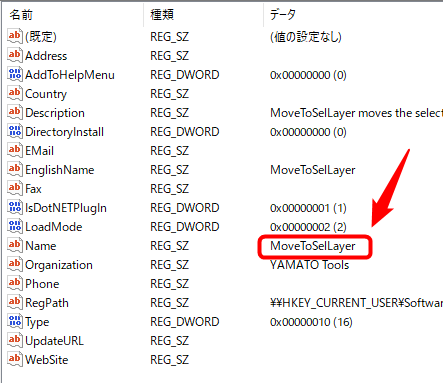
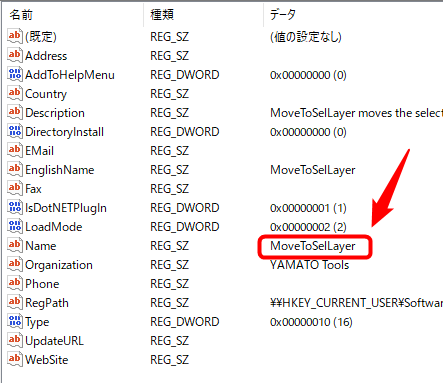
確認画面で「はい」ボタンで削除。


これで完全アンインストール完了です。不安ならば念のためプラグインがリストに表示されないことや、コマンドマクロを入力しても補完されないことをカクンすれば完璧です。



16ステップ……😭 なげぇよ……。
個人的には.rhpのリネームによる簡易アンインストールか、そもそもアンインストールしない
D&D方式のインストールしかできないプラグインについては、よほど完璧に削除したい場合を除いては、プラグインのアンインストールは不要な気がします。
もし完全アンインストールする場合には,上記手順を1つずつ確実に操作して、レジストリキーを慎重に操作して下さい。事前のPCフルバックアップなどしておけば安心でしょう。